QuickBooks Online
QuickBooks — це пакет бухгалтерського програмного забезпечення, розроблений і поширюваний компанією Intuit. Вперше представлений у 1992 році, продукти QuickBooks в основному орієнтовані на малий та середній бізнес і пропонують локальні бухгалтерські програми, а також хмарні версії, які приймають бізнес-платежі, керують та оплачують рахунки та забезпечують функції нарахування заробітної плати.
Перед налаштуванням
Перш ніж підключитися, вам потрібно переконатися, що:
- У вас є обліковий запис QuickBooks Online
- У вас є організація в QuickBooks Online, і ви знаєте її ідентифікатор
Підключення
- Перейдіть до розділу Apps і знайдіть додаток QuickBooks Online. Ви можете скористатися пошуком, щоб знайти його.
- Натисніть Add Connection.
- Назвіть ваше підключення для подальшого використання, наприклад, ‘Моє підключення до QuickBooks Online’.
- Заповніть поле ‘API url’, наприклад
https://sandbox-quickbooks.api.intuit.comабоhttps://quickbooks.api.intuit.com. - Заповніть поле ‘Company ID’ ідентифікатором вашої організації в QuickBooks Online.
- Заповніть поле ‘Minor version’ версією API QuickBooks Online, яку ви хочете використовувати. Наразі остання версія —
70(і вона може починатися з1). - Натисніть Connect.
Actions
Class
- Get all classes: Отримання всіх класів.
- Get class by ID: Отримання класу за ідентифікатором.
- Create class: Створення класу, опціонально з посиланням на батьківський клас.
- Update class: Оновлення класу, опціонально з новою назвою, статусом активності, статусом підкласу, токеном синхронізації, доменом та повною назвою.
Customer
- Get all customers: Отримання всіх клієнтів.
- Find customer: Отримання першого клієнта, що відповідає заданим критеріям.
- Get customer by ID: Отримання клієнта за ідентифікатором.
- Create customer: Створення клієнта.
- Update customer: Оновлення клієнта.
Invoice
- Get all invoices: Отримання всіх рахунків.
- Get invoice by ID: Отримання рахунку за ідентифікатором.
- Create invoice: Створення рахунку з клієнтом та позиціями.
- Update invoice: Оновлення рахунку з новою датою оплати та посиланням на клас.
- Delete invoice: Видалення рахунку.
- Send invoice: Надсилання рахунку на адресу електронної пошти для виставлення рахунків або адресу, вказану в запиті.
- Void invoice: Анулювання рахунку з посиланням на клас та токеном синхронізації.
- Import invoice: Імпорт рахунку з клієнтом та позиціями. Ця дія використовує файл у форматі JSON, який можна експортувати з інших програм у Blackbird. Якщо ви вказуєте ‘Invoice ID’ як опціональне введення, програма спробує оновити рахунок із цим ідентифікатором. Якщо ви не вказуєте його, програма створить новий рахунок. Підтримуються такі користувацькі поля: ‘class_id’ - буде відображено на ‘ClassRef’ у рахунку, але якщо Class ID вказано з опціонального введення, ми надамо перевагу йому.
Зверніть увагу, що для використання посилання на клас у рахунку необхідно переконатися, що Preferences.AccountingInfoPrefs.ClassTrackingPerTxn встановлено на true. Якщо встановлено false, помилки не буде, але посилання на клас не збережеться.
Item
- Get all items: Отримання всіх товарів.
- Get item by ID: Отримання товару за ідентифікатором.
Payment
- Get all payments: Отримання всіх платежів.
- Get payment by ID: Отримання платежу за ідентифікатором.
- Create payment: Створення платежу з посиланням на клієнта та рахунок.
- Update payment: Оновлення платежу з новою сумою та посиланням на клас.
- Delete payment: Видалення платежу.
- Void payment: Анулювання платежу з посиланням на клас та токеном синхронізації.
- Send payment: Надсилання платежу на адресу електронної пошти, вказану в запиті, або на адресу для виставлення рахунків.
Vendor
- Get all vendors: Отримання всіх постачальників.
- Get vendor by ID: Отримання постачальника за ідентифікатором.
- Update vendor: Оновлення існуючого постачальника з наданими деталями.
- Create vendor: Реєстрація нового постачальника з наданими деталями.
Attachment
- Get all attachments: Отримання всіх вкладень.
- Get attachment: Отримання вкладення за ідентифікатором.
- Create attachment: Створення вкладення з файлом або нотаткою.
- Update attachment: Оновлення вкладення за ідентифікатором.
- Delete attachment: Видалення вкладення за ідентифікатором.
- Download attachment: Завантаження вкладення за ідентифікатором.
Events
Class Events
- On classes created: Ця подія спрацьовує, коли створюється клас або класи.
- On classes updated: Ця подія спрацьовує, коли оновлюється клас або класи.
- On classes deleted: Ця подія спрацьовує, коли видаляється клас або класи.
Vendor Events
- On vendors created: Ця подія спрацьовує, коли створюється постачальник або постачальники.
- On vendors updated: Ця подія спрацьовує, коли оновлюється постачальник або постачальники.
- On vendors merged: Ця подія спрацьовує, коли об’єднується постачальник або постачальники.
- On vendors deleted: Ця подія спрацьовує, коли видаляється постачальник або постачальники.
Customer Events
- On customers created: Ця подія спрацьовує, коли створюється клієнт або клієнти.
- On customers updated: Ця подія спрацьовує, коли оновлюється клієнт або клієнти.
- On customers merged: Ця подія спрацьовує, коли об’єднується клієнт або клієнти.
- On customers deleted: Ця подія спрацьовує, коли видаляється клієнт або клієнти.
Invoice Events
- On invoices created: Ця подія спрацьовує, коли створюється рахунок або рахунки.
- On invoices updated: Ця подія спрацьовує, коли оновлюється рахунок або рахунки.
- On invoices voided: Ця подія спрацьовує, коли анулюється рахунок або рахунки.
- On invoices deleted: Ця подія спрацьовує, коли видаляється рахунок або рахунки.
Payment Events
- On payments created: Ця подія спрацьовує, коли створюється платіж або платежі.
- On payments updated: Ця подія спрацьовує, коли оновлюється платіж або платежі.
- On payments voided: Ця подія спрацьовує, коли анулюється платіж або платежі.
- On payments deleted: Ця подія спрацьовує, коли видаляється платіж або платежі.
Приклади
Синхронізація рахунків QuickBooks Online з рахунками Plunet
Цей приклад демонструє, як синхронізувати рахунки з QuickBooks Online з рахунками Plunet. Спочатку ми отримуємо текстовий модуль з рахунку Plunet і перевіряємо, чи це порожній рядок. Якщо це порожній рядок, ми створюємо новий рахунок у QuickBooks Online і встановлюємо текстовий модуль із новоствореним ідентифікатором рахунку. Якщо це не порожній рядок, ми оновлюємо існуючий рахунок у QuickBooks Online з тим самим текстовим модулем.
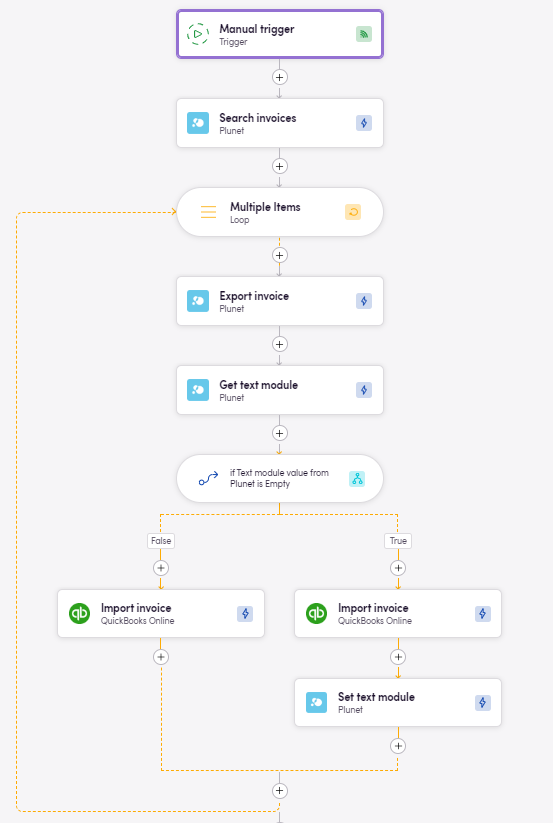
Цей птах був побудований навколо дій Export invoice та Import invoice. Дія Export invoice отримує рахунок з Plunet, тоді як дія Import invoice створює або оновлює рахунок у QuickBooks Online. За кулісами ми отримуємо дані з Plunet, перетворюємо їх у формат JSON, надсилаємо до додатку QuickBooks Online, розбираємо їх, а потім створюємо або оновлюємо рахунок.
Непідтримувані функції
API QuickBooks Online досить великий, і ми працюємо над додаванням більшої кількості функцій. Якщо вам потрібна конкретна функція, будь ласка, зв’яжіться з нами.
Зворотній зв’язок
Бажаєте використовувати цей додаток або маєте відгуки щодо нашої реалізації? Зв’яжіться з нами через встановлені канали або створіть запит.